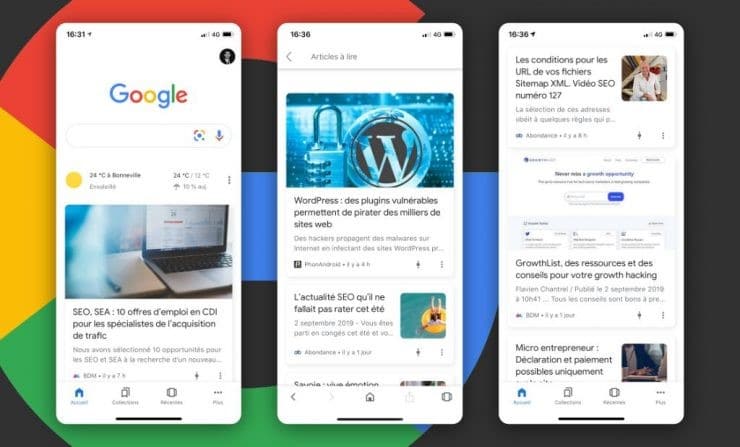Si vous avez toujours rêvé de retrouver les actualités en fonction de votre centre d’intérêt sans faire le moindre effort, soyez heureux. En effet, avec Google Discover, vous recevrez instantanément les actualités qui vous passionnent, vous n’aurez même plus à effectuer des recherches. Toutefois, Google Discover n’est pas disponible dans tous les pays du monde entier. Il est tout de même important de noter que Google Discover est uniquement accessible que pour les personnes qui utilisent un téléphone mobile ou une tablette.
(Illustration de Discover. Image prise via Internet)
Le fonctionnement et l’accès à Discover (flux personnalisé)
Avant tout, il est très important de faire savoir aux internautes que Discover est une application qui est 100% gratuite. Même si ça peut paraitre incroyable, bénéficier d’une intelligence artificielle avec Google Discover pour vous trouver des contenus passionnants ne nécessite aucuns frais de votre part.
Concernant le principe de fonctionnement, pendant votre navigation, les recherches que vous effectuez sont enregistrées pour définir votre passion et votre centre d’intérêt. Après la découverte de ces derniers, Google vous propose des contenus en fonction de votre historique, comme pour les actualités sur vos stars favorites ou votre équipe de sport préférée. Vous obtenez donc un flux personnalisé selon vos besoins.
Concernant l’accès à Google Discover, peu importe si vous utilisez un appareil Android, iOS ou Apple, si vous souhaitez accéder à Google Discover, vous n’aurez qu’à lancer l’application Google ou vous introduire dans « google.com ». Toutefois, il existe également un autre raccourci d’accès à Discover pour certains appareils, il suffit de basculer l’écran vers la droite.
Comment activer, personnaliser et désactiver Google Discover ?
L’activation, la personnalisation et la désactivation de Google Discover sur tous les types d’appareils disposent de la même procédure.
Activation et désactivation de Discover
Dans le cas où vous ne savez pas si votre téléphone dispose du raccourci de balayage vous n’aurez qu’à procéder comme suit :
- Appuyez longuement sur une zone vide de votre écran d’accueil avant de choisir « Paramètres d’écran d’accueil ».
- Une fois que l’onglet s’ouvre, il ne reste plus qu’à activer ou à désactiver le raccourci en cochant ou décochant « Show Google App ».
Si votre téléphone ne dispose vraiment pas de ce raccourci, l’activation et la désactivation se feront à partir de l’application Google. Pour cela :
- Lancez en premier lieu l’application pour retrouver l’option « Votre photo de profil ou votre initiale » qui se localise tout haut et vers la droite de votre Smartphone
- Choisissez par suite l’option « Paramètres » avant de cliquer sur « Général »
- Enfin, il ne reste plus qu’à activer ou désactiver en cochant ou décochant sur « Discover ».
La personnalisation de Discover
La procédure de personnalisation contient 3 étapes fondamentales, dont la première consiste uniquement à l’activation de l’option « Activité sur le Web et les applications ». Pour cela :
- Lancez en premier lieu l’application pour retrouver l’option « Votre photo de profil ou votre initiale » qui se localise tout haut et vers la droite de votre Smartphone.
- Après l’ouverture d’un onglet, optez pour l’option « Vos données dans Recherche »
- Si vous continuez de basculer vers le bas, vous retrouverez ensuite sous « Commandes de recherche.
- Après avoir trouvé « Historique des recherches », cliquez « Enregistrement dans l’activité sur le Web et les applis»
- Un autre onglet s’est affiché, il ne vous reste plus qu’à cocher sur « Activer » dans la section « Activité sur le Web et les applications ».
Pour la seconde option, vous devez juste sélectionner les notifications que vous souhaitez recevoir en fonction de vos besoins. Et en dernier lieu, il ne vous reste qu’à travailler sur la fréquence d’affichage des sujets que vous voulez regarder dans Discover. Pour cela, il vous suffit de mettre un j’aime ou un cœur sur votre article favori.